正しい家計管理実践中のにくきゅうです(*^^*)
家計簿はあきの家計簿を参考に手書きでつけ始め、簡易的にほぼ日手帳weeksを使って使ったお金のログをとっています。
色々試行錯誤していますが、最後に集計する際にやはり自動計算が楽なので現在は手書きの家計簿とGoogleスプレッドシートで作成した家計簿を併用して使っています。
見たい場所にジャンプ
Googleスプレッドシートとは?
GoogleスプレッドシートとはGoogleが作った表計算のソフトです。
表計算のソフトといえばExcelを思い浮かべる方が多いと思いますが、私のMacにはExcelが入っておらず家計簿のためだけに導入するのは高価すぎるのでどうしようかと思っていました。
フリーソフトのOpenOfficeも使っていましたが、不具合が多く一回作った家計簿が全部ぶっ飛んだことがあったため他に表計算が出来るソフトを探していた所出会ったのがGoogleスプレッドシートです!
GoogleスプレッドシートはPCにダウンロードすることなくクラウド上で使え、Googleのアカウントを持っていれば誰でも簡単に使えるすぐれた表計算ソフトです。
インターネットに繋いで使うのですが、その都度保存をしなくても自動で入力した内容を下書きとして保存してくれるので保存し忘れたということがないのも便利です♪
もちろんExcel同様に関数を使って計算を行うことも可能です。
[list class=”li-check”]
- Googleアカウントを持っていれば誰でも使うことが出来る
- Excelとほぼ同様の機能を備えている
- ネットにさえ繋がっていればいつでもどこからでもアクセス可能(スマホアプリもあり)
[/list]
[say img=”https://nekoweblog.com/wp-content/uploads/2018/02/にくきゅうさん_納品用㈰.png” name=”ちるきち”]家計簿として表計算ソフトを使うだけなら、Googleスプレッドシートで十分!わざわざお金をかけなくても、無料で高機能なんて素敵だわ♡[/say]
今回はGoogleスプレッドシートの基本的な使い方を動画を交えつつお伝えしていきます♪
表を作りたい
罫線を引いて表を作る方法です。
[list class=”ol-circle li-accentbdr acc-bc-before”]
- 表を作りたいセルの範囲をドラッグして選択する
- 罫線のマークを押す
- 目的に合った罫線を選択する
[/list]
以上です。とても簡単に出来ますのでやってみてください。
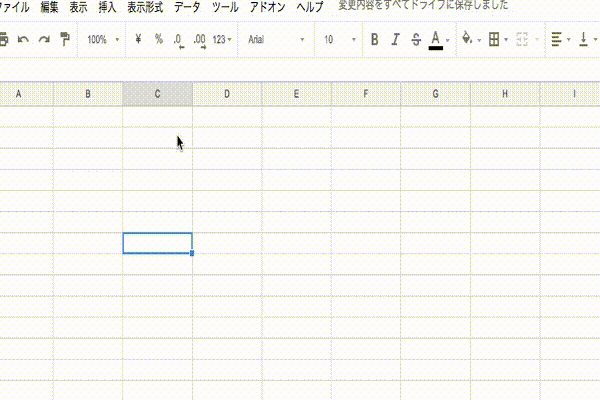
セルに色をつけたい
家計簿を作る時に、費目ごとにセルの色を変えたいなどのときに使います。
こちらもとても簡単に出来ます。
[list class=”ol-circle li-accentbdr acc-bc-before”]
- 色をつけたいセルをクリックして選択
- 塗りつぶしボタンを押す
- 好きな色をクリック
[/list]
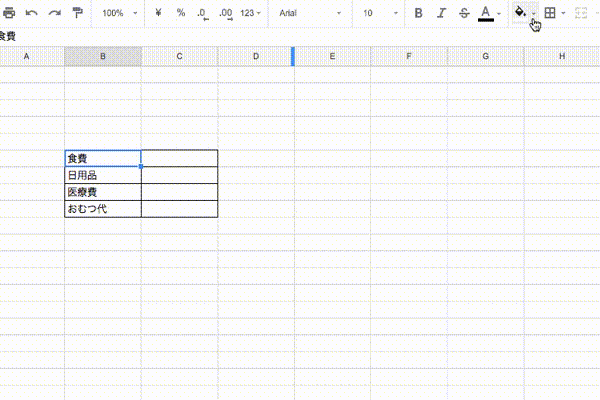
足し算をしたい
手書きの家計簿だと自分で計算をしなければいけませんが、Googleスプレッドシートを使えば自動で計算するように設定することが出来ます。
計算にはSUM(サム)という関数を使用します。
[list class=”ol-circle li-mainbdr main-bc-before”]
- 足し算をしたいセルをドロップして選択する
- 関数∑ボタンを押し、SUMをクリック
- Enterボタンを押す
[/list]
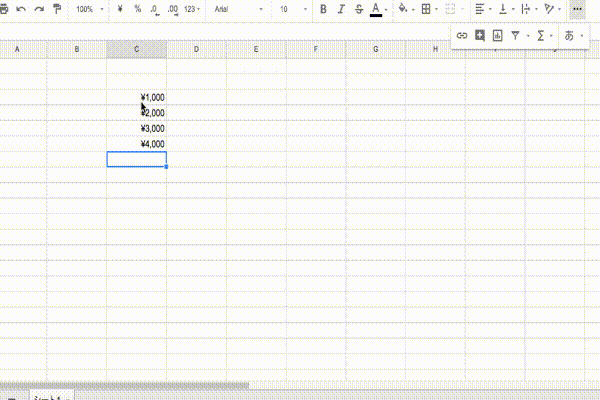
計算機を使うこと無く、そしてミス無く集計が出来るのでオススメです♪
今回は超初心者向けということで、本当に基本的な機能の紹介をしていきましたがいかがでしたでしょうか?
次回は家計簿をつけるのがもっと楽になる、プルダウンリストのの作り方について説明してきますのでまた読んでみてくださいね(*^^*)

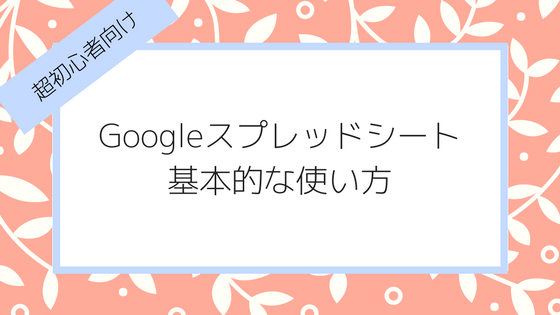


 ド田舎で暮らす、おませな女の子を子育て中のワーママブロガー。主婦・ワーママに役立つ情報を発信できるよう日々奮闘中。
世帯月収30万円の定収入ながら、貯金頑張っています!
情報が役立ったなと感じたら、
ド田舎で暮らす、おませな女の子を子育て中のワーママブロガー。主婦・ワーママに役立つ情報を発信できるよう日々奮闘中。
世帯月収30万円の定収入ながら、貯金頑張っています!
情報が役立ったなと感じたら、